专业级PPT绝对不犯错,9个文字排版注意事项

预计完整阅读本文需流量 850KB
请放心食用~
无论你现在的 PPT 水平处于哪个阶段,都应该了解下文字排版,因为对你美感和设计能力的提升,非常有帮助。
PPT 作为职场中提升沟通效率的工具,在传递信息上,文字功不可没。
「不就几个字吗,有必要小题大做吗?」
说起 PPT 上的文字,还真是不容小视呢!可有不少大公司在重要场合的 PPT 就因此吃了亏!
比如,一个月前百度爱奇艺世界大会上,一页幻灯片上竟然同时出现了 3 处低级错字,把「前瞻」写出「瞻前」,把「布局」写成「部局」,把「业务」写成「义务」。

比如,今年坚果Pro手机发布会,出现了文字串行错误,「延吉市」变成了「吉市」,「延」字跑上面一行去了。

除了上述的例子,其实还有很多文字排版注意事项,都需要我们提前预防。不然一个不小心,就栽跟头啦。
PPT 中的文字排版,我们该怎么做?
我认为有四个层次,便于识别、准确传达、阅读顺畅、兼顾美感。一般我们做到前三个层次,就能够满足日常工作的需求。

便于识别
提到文字排版,大家的第一反应是高大上,我不会,其实不是的。在掌握一定方法后,文字排版也不难,首先要让文字能够被识别,能看懂。
❶ 使用正常字体
不同种类的字体,字形都不一样,有的识别很容易,有的却很困难。尽量选用容易识别的字体,尤其是当文字数量多、字号小的时候。如果你不知道选用何种字体,请记住微软雅黑,百搭的字体。
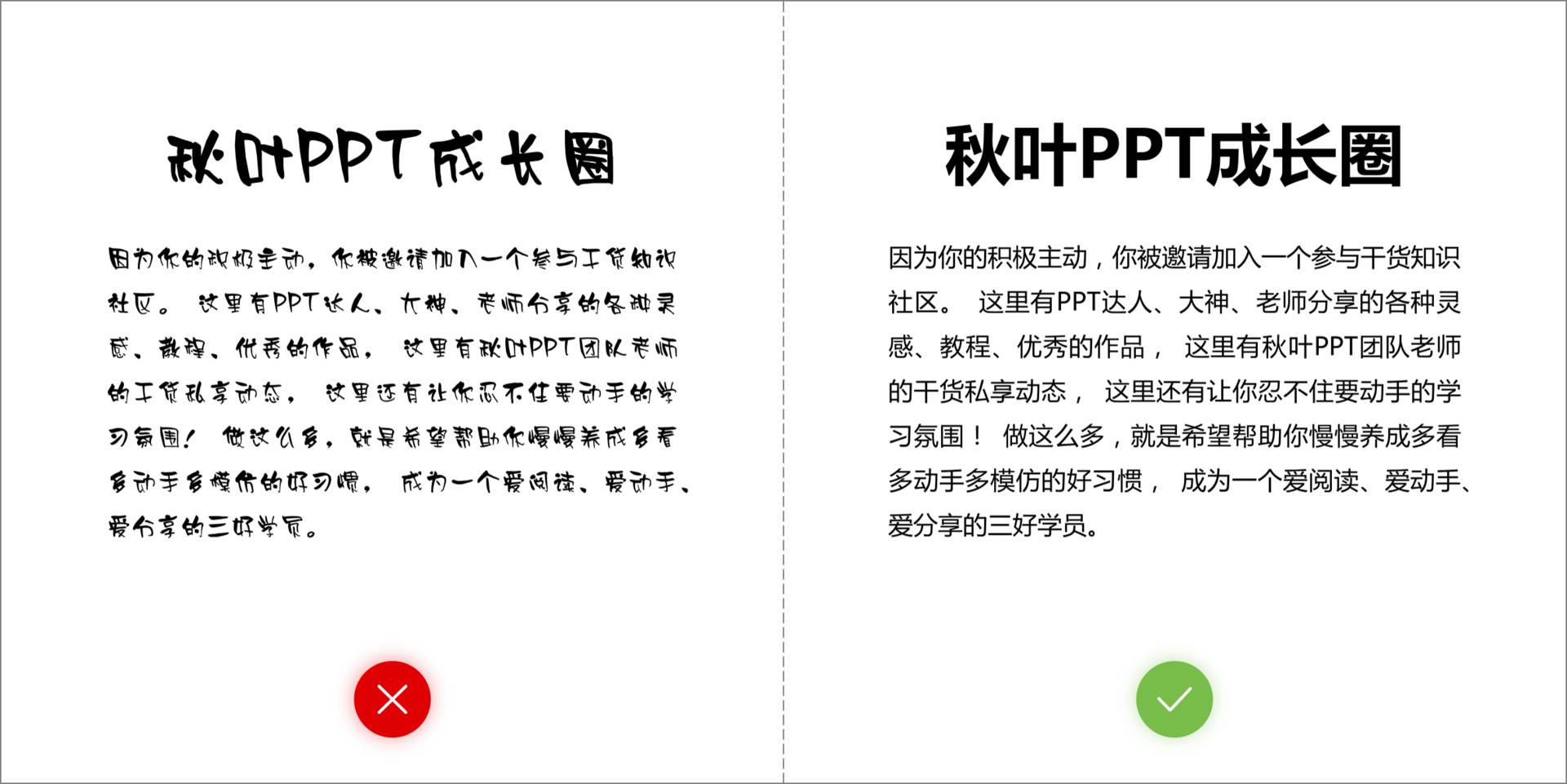
❷ 控制字体数量
当一个页面上同时出现多种字体时,会无形中增加我们识别文字的负担。因为识别不同的字体,要切换不同的思维方式。而当字体数量降低为 2 种以下时,在确保页面有一定的设计感的同时,也能够轻易识别文字。
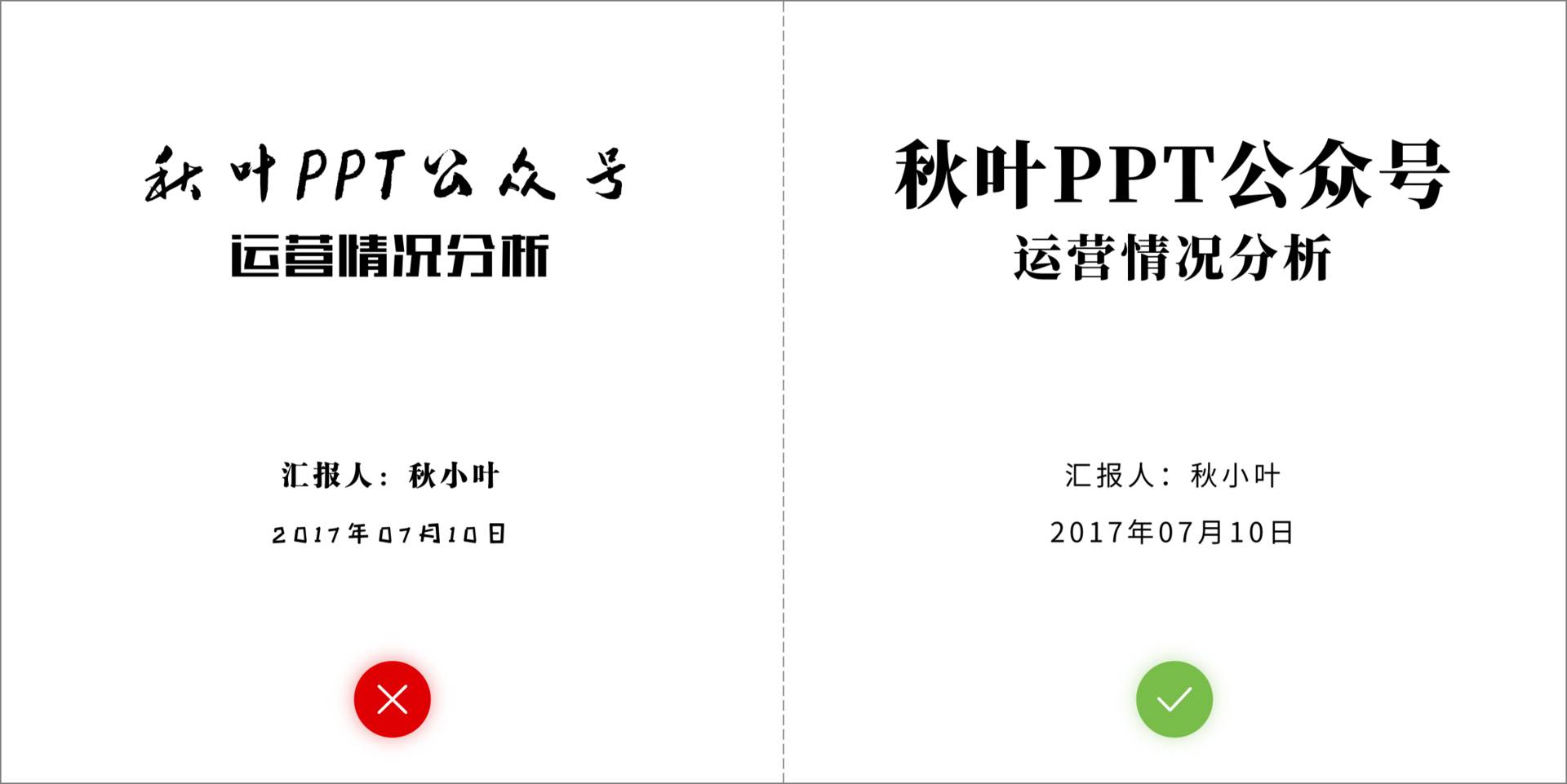
❸ 文字用色合理
浅色背景不用浅色字,深色背景不用深色字。要形成一个反差,凸显出文字,才能够更清晰的看到。
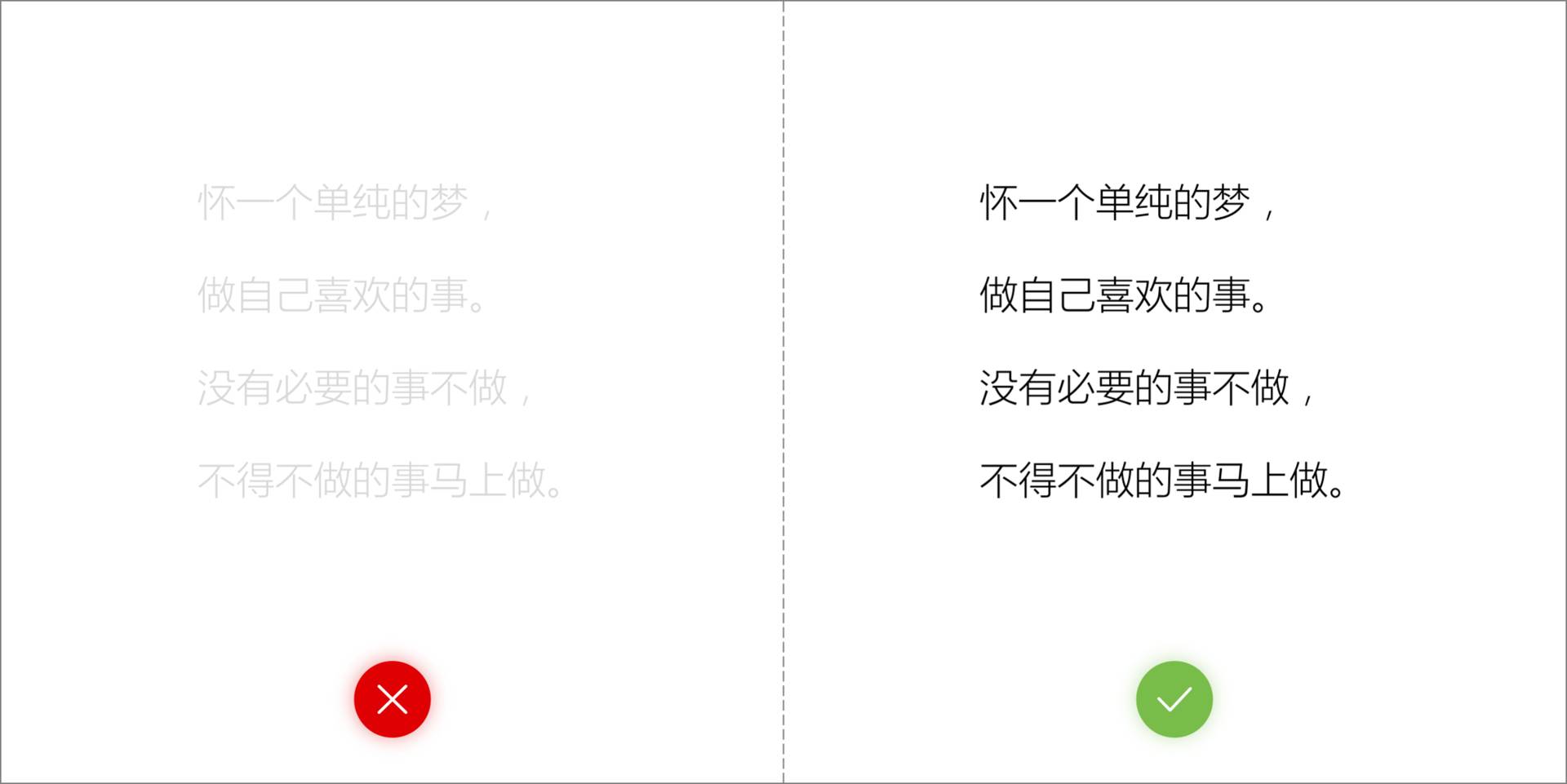
文字便于识别,一方面,是为了方便我们自己制作 PPT;另一方面,是方便听众的阅读。

准确传达
确保文字书写规范,传达出正确的信息。在你不注意的时候,输入法就会很调皮,给你制造小麻烦。不信?
❹ 消灭错别字
金句哪怕再好,只要有一个错别字,那就是有瑕疵的。这会显得你粗心大意,不专业。
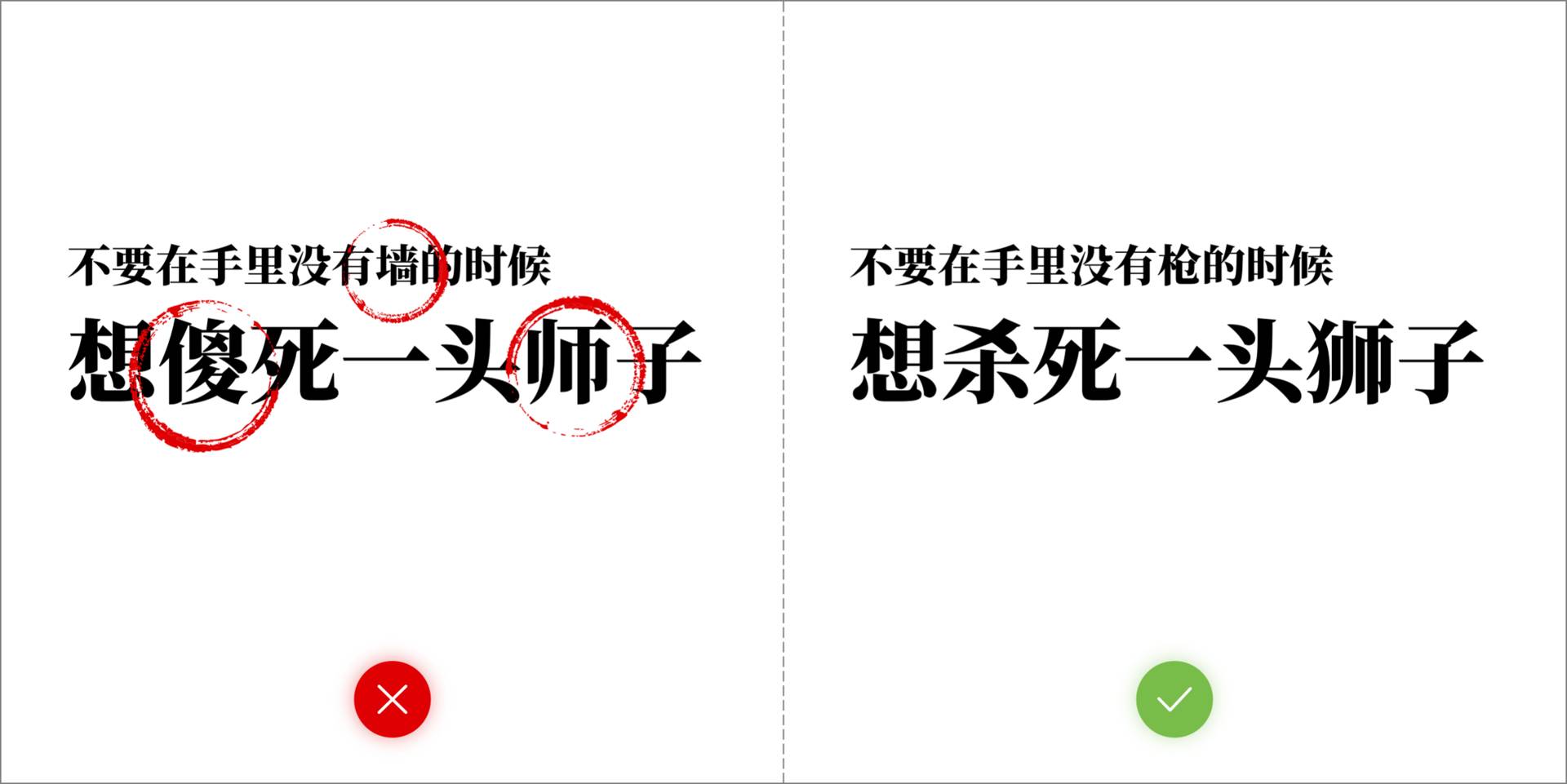
❺ 避免错误断开
错误断开发生在文字换行的时候,比如下图中的「刘强东」变成了「刘强」。这样会显得不够尊敬人,同时也容易造成误会,是需要避免的。 另外,地名也是需要注意的。
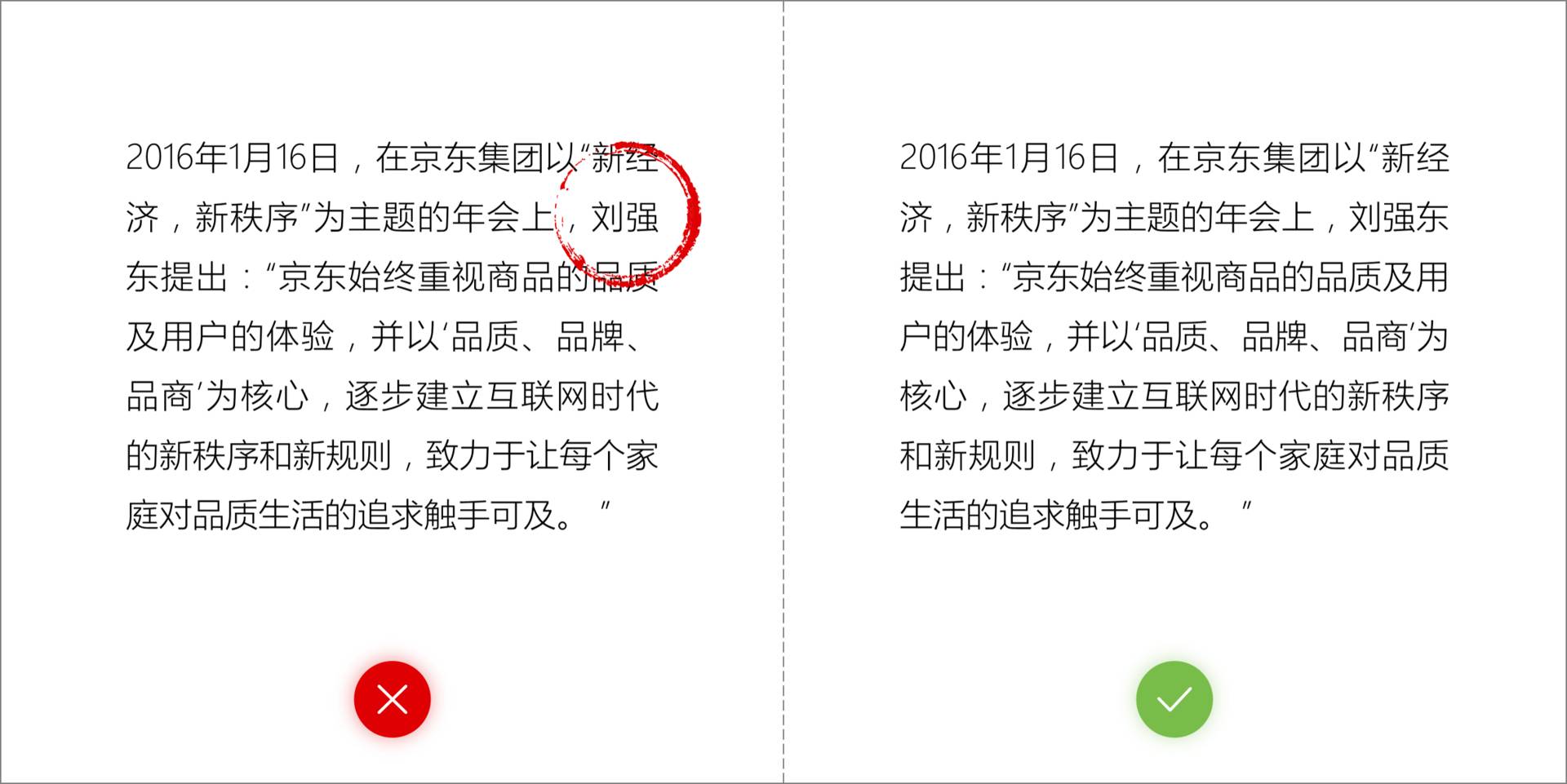
❻ 统一标点符号
中文输入法和英文输入法下的标点符号是不一样的。我们在复制粘贴文字的时候,需要检查标点符号是否是统一的,比如,引号是否匹配?书名号是否匹配?
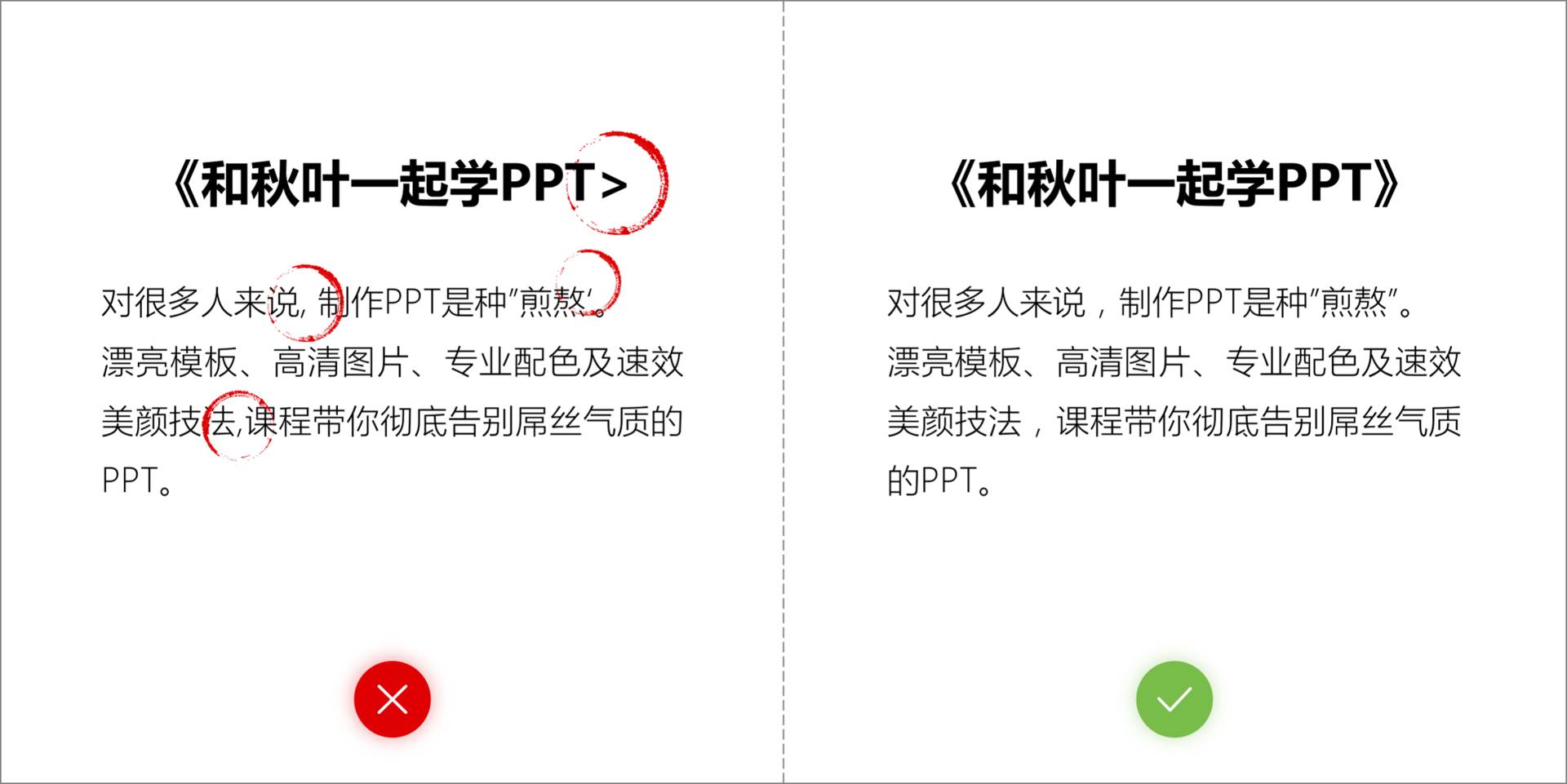
但有时候我们难免会犯这样的小错误,因为真的不容易发现呢!
如何预防此类事件的重演呢?

阅读顺畅
演示的时间很宝贵,一分一秒都不应该浪费。而劣质的排版会阻碍我们理解内容的效率。因此,使用以下几个方法,可以使文字阅读变得轻松愉快。
❼ 调整行间距
不调整行间距的大段文字,是挤在一块的。当你要逐行阅读时,会显得很吃力。在把行间距调整为 1.5 倍时,文字的紧张压迫感就不见了。就好比一个挤满人的餐厅,会降低我们的食欲;而一个舒适的咖啡厅,会让我们想多呆一会。
行间距的设置,是要根据实际情况来调整。通过设置对比不同参数,来挑选一个最舒服的间距。
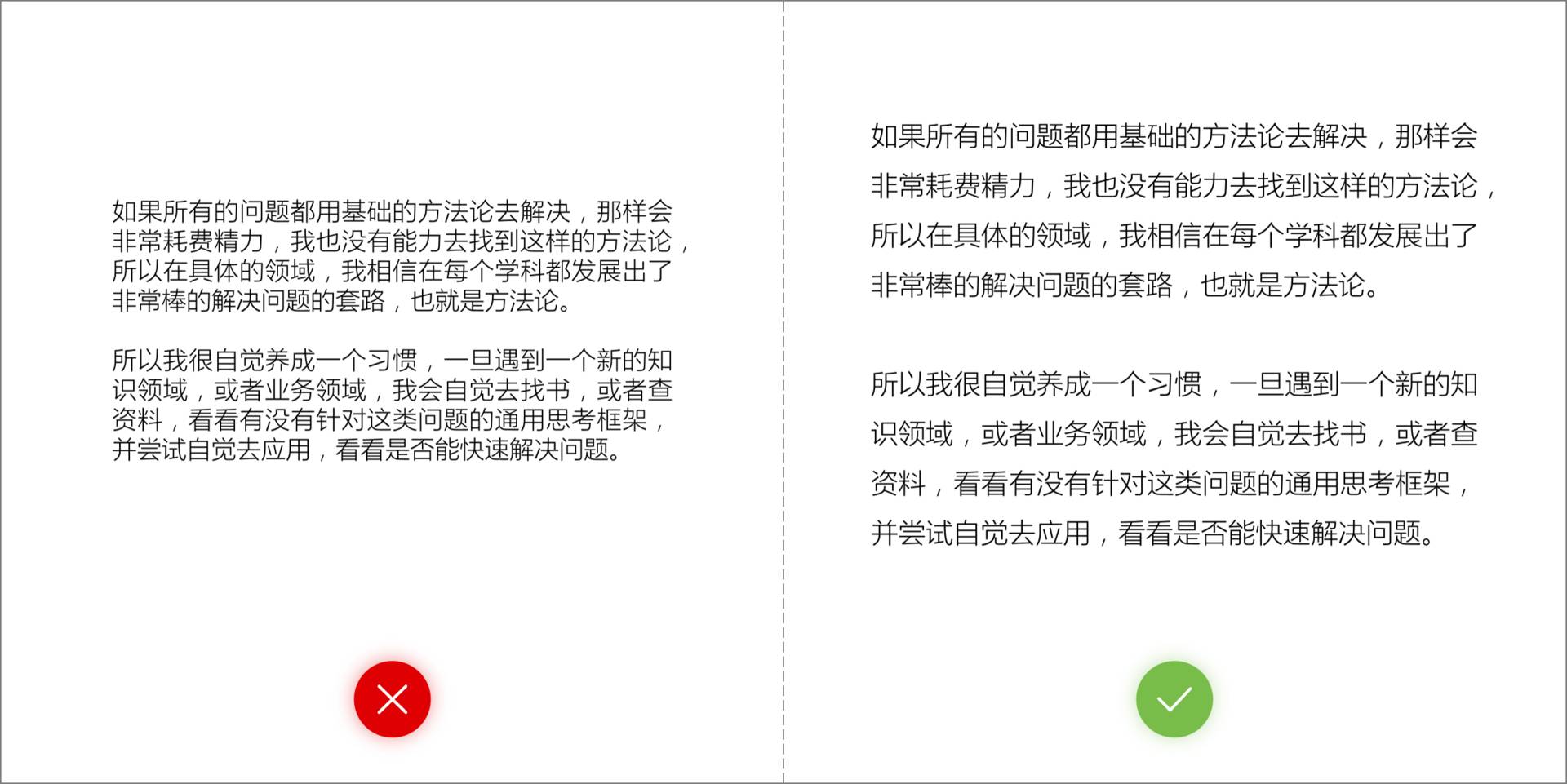
❽ 干掉拖油瓶
我把在一段文字结尾处孤零零的文字和标点符号称为拖油瓶。有拖油瓶的存在,幻灯片就不那么美观了。 通过调节文本框的宽度,可以将其消灭掉~
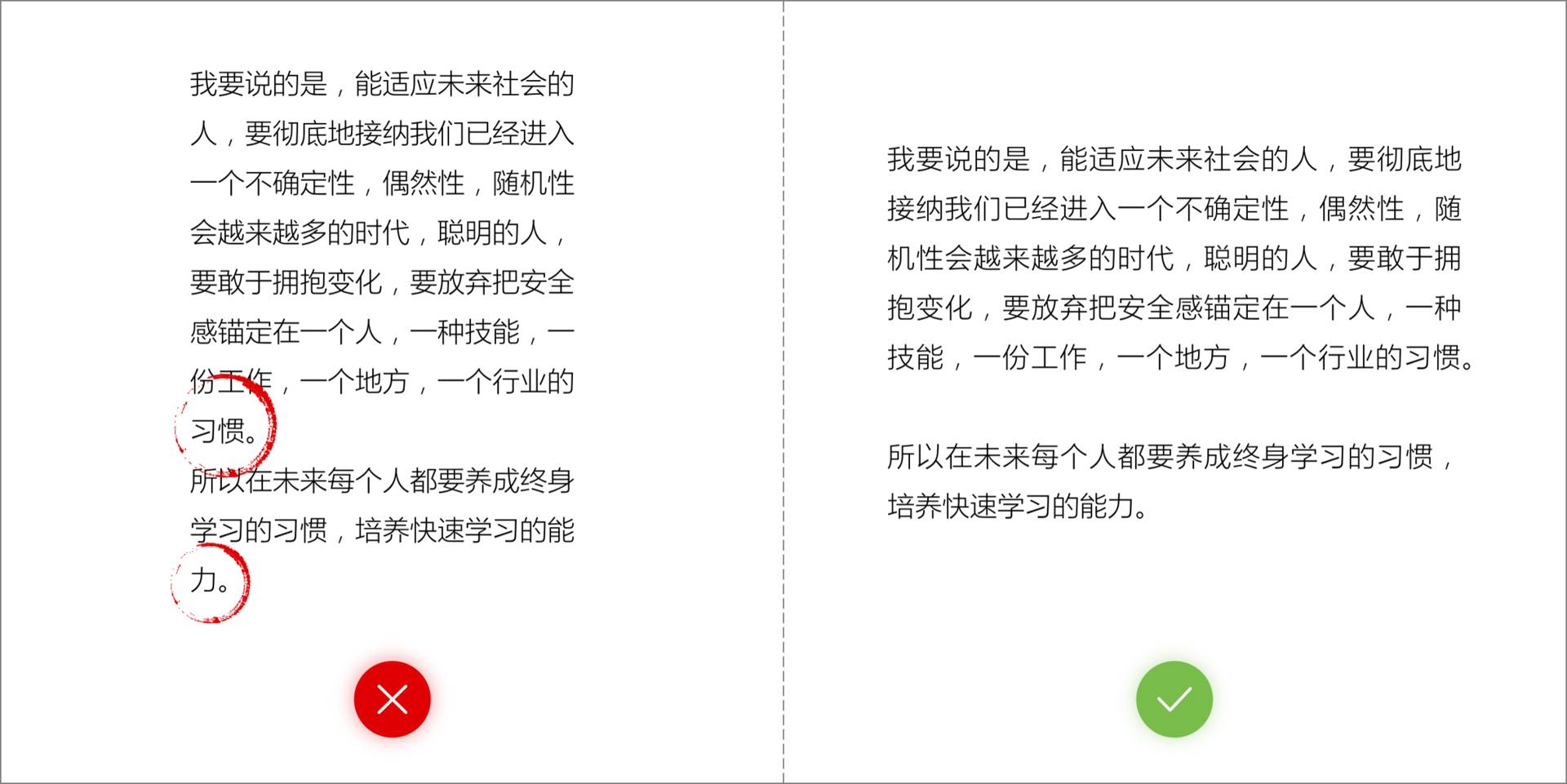
❾ 统一文字长度
默认文本框中文字是左对齐的,而右边就会出现参差不齐。如果我们多操作一步,把文本框内的对齐方式改为「两端对齐」,则可以将文字块限定在一个无形的矩形内,看起来更整齐。
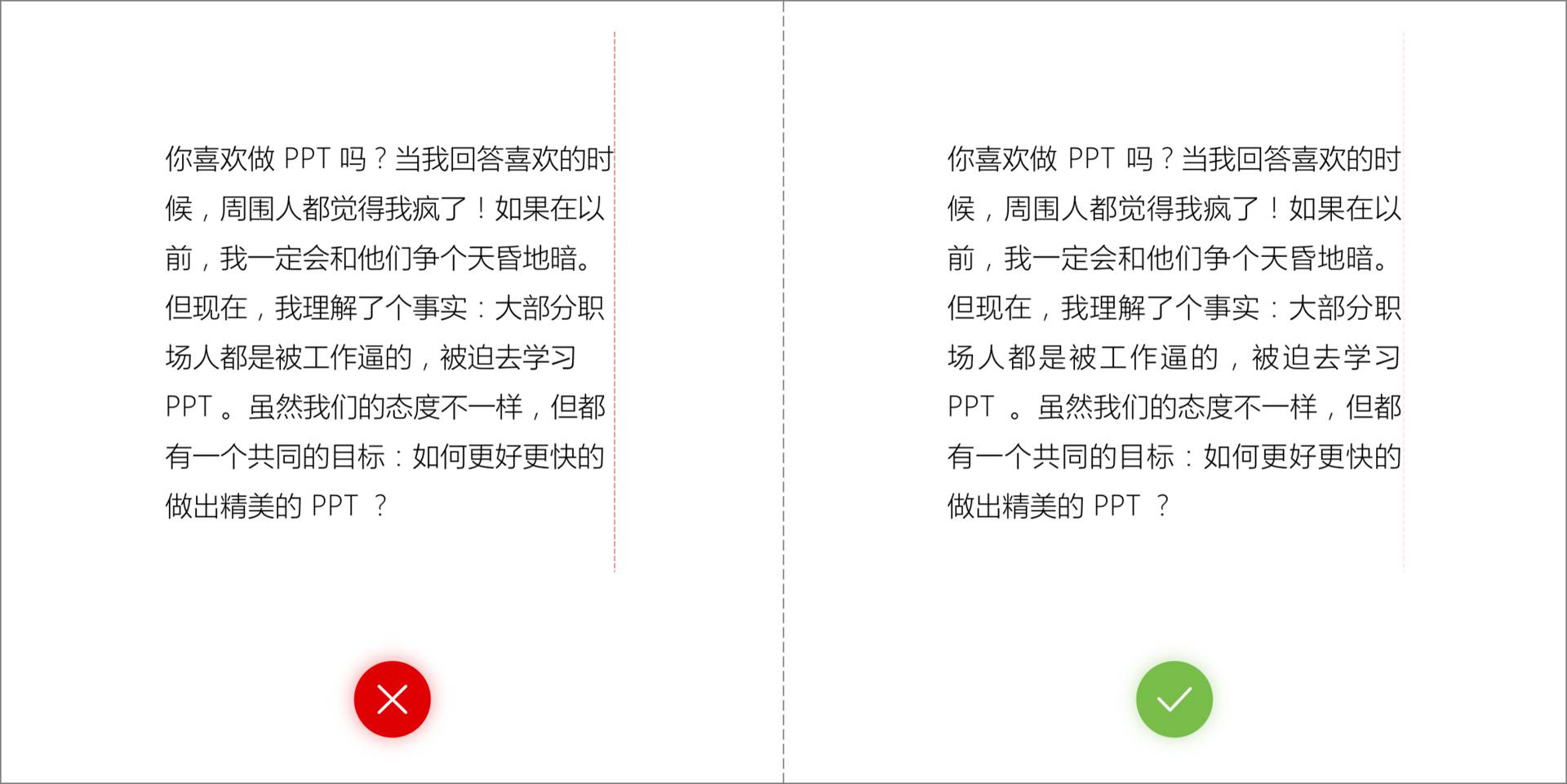

以上就是 9 个文字排版注意事项。看起来微不足道的小细节,却有大学问。
为什么 PPT 高手只要看一眼 PPT,就知道做的好不好,制作者是什么水平?现在知道答案了吧?

你是 PPT 小白,只会简单操作,想快速学会专业级的 PPT?那就点击【阅读原文】吧~
